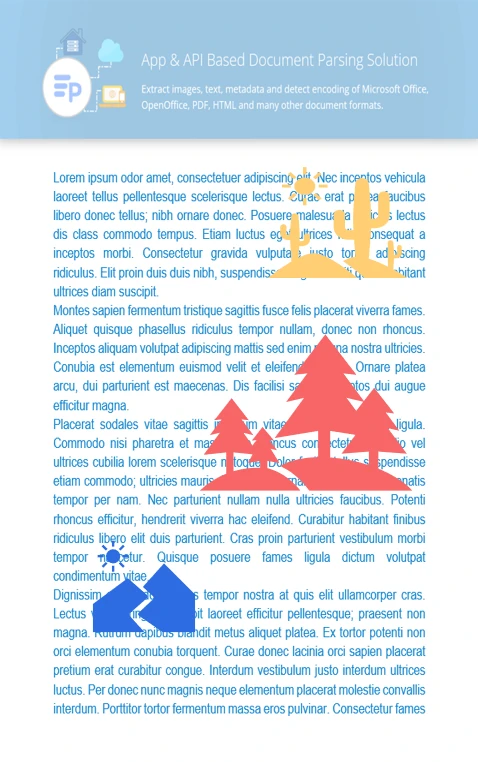Cet exemple montre comment extraire des images d’un document PDF et les enregistrer individuellement sur votre appareil.
Java
// Utiliser Parser pour ouvrir le fichier PDF
try (Parser parser = new Parser("input.pdf"))
{
// Obtenir les images du contenu du document
Iterable<PageImageArea> images = parser.getImages();
// Définir des paramètres de sortie tels que le format (par exemple, JPEG ou PNG)
ImageOptions options = new ImageOptions(ImageFormat.Png);
// Enregistrer les images extraites dans un répertoire local
int imageNumber = 0;
for (PageImageArea image : images)
{
image.save(Constants.getOutputFilePath(String.format("%d.png", imageNumber)), options);
imageNumber++;
}
}